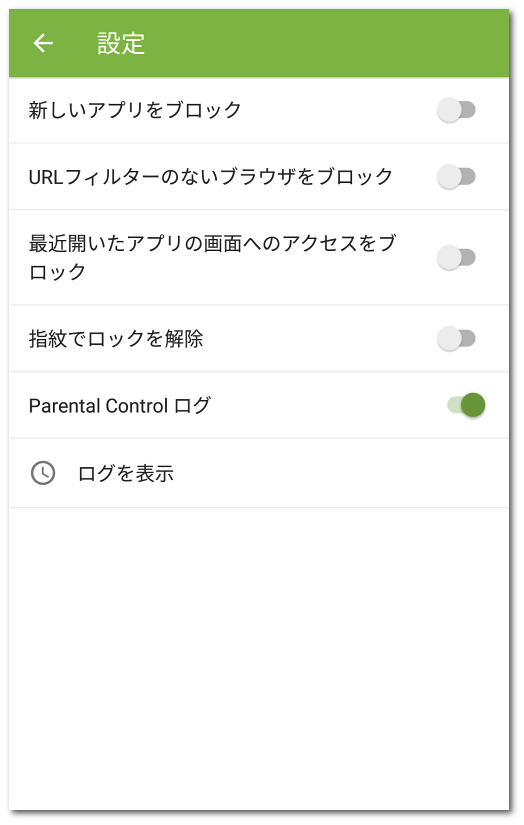Parental Control設定
|
コンポーネントのメイン画面から 設定 セクションにアクセスできます。このセクションでは、Parental Controlの設定を管理したり、Parental Controlログを開いたりすることができます。 設定 セクションでは、次のオプションを使用できます。 •新しいアプリをブロック - このオプションを有効にした後にインストールされたアプリへのアクセスをブロックできます。新しいアプリは 新しいアプリ システムグループに追加されます。このグループに含まれるアプリへのアクセスは常にブロックされます。
•URLフィルターのないブラウザをブロック - URLフィルターでサポートされていないブラウザ へのアクセスをブロックできます。そのようなブラウザは URLフィルターのないブラウザ システムグループに追加されます。このグループに含まれるアプリへのアクセスは常にブロックされます。
•最近開いたアプリの画面へのアクセスをブロック - 「最近使ったアプリ」画面をブロックできます。「最近使ったアプリ画面」を開くと、ブロックされたアプリ画面が表示されます。
•指紋でロックを解除 - Dr.Webアカウントのパスワードの代わりに指紋を使用してアプリやコンポーネントにアクセスできます。
•Parental Controlログ - Parental Controlログ を有効にします。このオプションを有効にすると、ログを表示 オプションが使用可能になります。 |